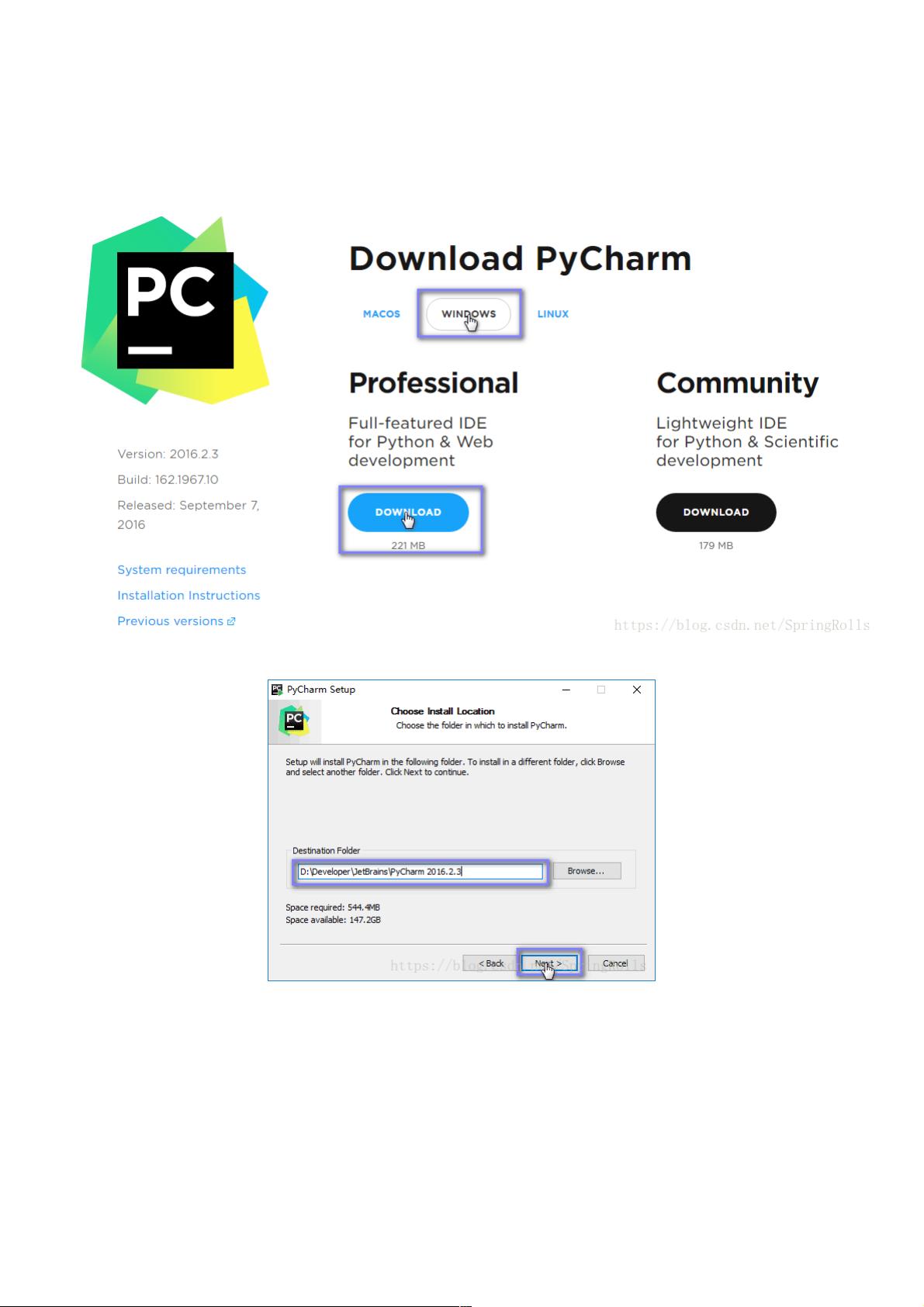PyCharm学生免费专业版详细安装指南
版权申诉
"PyCharm是一款广泛使用的Python集成开发环境,尤其受到学生和专业人士的青睐。学生可以通过使用edu邮箱申请免费的专业版,享受更多高级功能。本文将详细讲解PyCharm学生免费专业版的安装步骤,帮助初学者快速上手。"
PyCharm是一款由JetBrains公司开发的强大的Python IDE,提供了丰富的功能,包括代码编辑、调试、测试、版本控制以及项目管理等。对于学生而言,PyCharm的专业版提供了更全面的工具集,如智能代码补全、内置开发者工具、Django框架支持等,有助于提升学习和开发效率。
**PyCharm学生免费专业版安装教程**
1. **获取PyCharm专业版**
- 打开浏览器,搜索“PyCharm”进入官方网站。网站上会显示两个版本:专业版和社区版。专业版包含了社区版的所有功能,并增加了许多高级特性,适合需要更多工具支持的开发者。学生可以通过教育邮箱申请免费的专业版许可证。
2. **下载安装包**
- 在专业版页面,选择适合你的操作系统的下载链接,通常有Windows、Mac OS和Linux版本。
3. **安装PyCharm**
- 双击下载的安装包,按照提示进行安装。在选择安装路径时,建议避免使用包含中文字符的路径,以防止可能出现的兼容性问题。
- 自定义开始菜单文件夹,根据个人习惯选择,然后点击“Install”开始安装。
4. **启动PyCharm**
- 安装完成后,可以选择勾选“Launch PyCharm”以立即启动PyCharm。
5. **首次运行配置**
- 如果这是你第一次运行PyCharm,可能会被询问是否导入开发环境配置文件。如果你是新用户,可以选择不导入,PyCharm会创建一个新的默认配置。
6. **接受许可协议**
- 阅读并同意PyCharm的许可协议,这是使用软件的必要步骤。
7. **学生认证**
- 使用你的edu邮箱进行注册和登录,填写必要的个人信息。完成认证后,你的PyCharm专业版许可证将激活,可以无限制地使用。
8. **设置与个性化**
- 安装完毕后,你可以根据个人喜好调整PyCharm的主题、快捷键、语言设置等,使其更适合你的工作流程。
**注意事项**
- 保持PyCharm的更新,以获取最新的功能和修复。
- 记得定期检查许可证的有效性,确保持续享有免费专业版的权益。
- 若遇到任何问题,可以在官方文档或在线社区寻求帮助。
通过以上步骤,学生可以顺利安装并激活PyCharm专业版,开始他们的Python编程之旅。PyCharm的强大功能和易用性将极大地促进学习和项目开发,值得每一位Python爱好者尝试。
7552 浏览量
5941 浏览量
209 浏览量
229 浏览量
452 浏览量
2025-02-25 上传
2025-02-26 上传
2024-12-07 上传
325 浏览量
weixin_38641876
- 粉丝: 3
最新资源
- 逆强化学习项目示例教程与BURLAP代码库解析
- ASP.NET房产销售管理系统设计与实现
- Android精美转盘交互项目开源代码下载
- 深入理解nginx与nginx-http-flv-module-1.2.9的整合推流
- React Progress Label:实现高效进度指示的组件
- mm3Capture:JavaFX实现的MM3脑波数据捕获工具
- ASP.NET报表开发设计与示例解析
- 打造美观实用的Linktree侧边导航栏
- SEO关键词拓展软件:追词工具使用体验与分析
- SpringBoot与Beetl+BeetlSQL集成实现CRUD操作Demo
- ASP.NET开发的婚介管理系统功能介绍
- 企业政府网站源码美化版_全技术领域项目资源分享
- RAV4 VFD屏时钟自制项目与驱动程序分析
- STC_ISP_V481 在32位Win7系统上的成功运行方法
- Eclipse RCP用例深度解析与实践
- WPF中Tab切换与加载动画Loding的实现技巧